【何もしてないのになぜ?】iPhoneの電池の減りが早いときの対処法10選を紹介!

「最近iPhoneの充電がすぐに減る」
「特に使っていないけど、気付くと充電の残りが少ない」
iPhoneを使っていてこんな悩みはありませんか?
iPhoneは設定次第では常にバックグラウンドで何かしらの動作をしており、それらがバッテリーを減らすことにも繋がります。
この記事では【iPhoneの充電がすぐなくなる原因と対処法10選】について解説していきます。
目次
iPhoneの充電がすぐなくなる原因と対処法
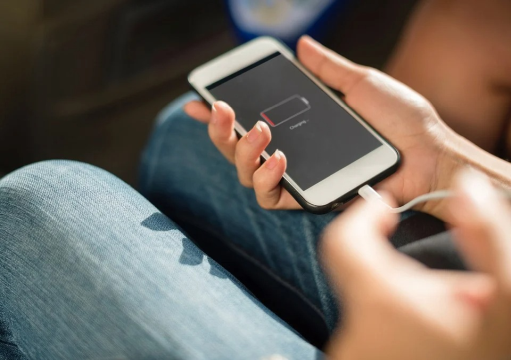
アプリのバックグラウンド更新を設定している
アプリには操作していないときもバックグラウンドで更新されるものがあり、バッテリーを消耗します。
アプリの更新自体はエラーやバグを防ぐために必要なものですが、多くのアプリがバックグラウンドで更新されるとバッテリーの他に通信データも使用します。
対処法:バックグラウンド更新をオフにする
アプリのバックグラウンド更新をオフにする方法は以下の通りです。
- iPhoneの設定から「一般」を選ぶ
- 「Appのバックグラウンド更新をタップ
- 不要なアプリのバックグラウンド更新をオフにする
バックグラウンド更新を全てオフにするとそれはそれで困るという場合は「Wi-Fiに接続時のみバックグラウンド更新をする」設定も可能です。
1.下図の赤線部分をタップ
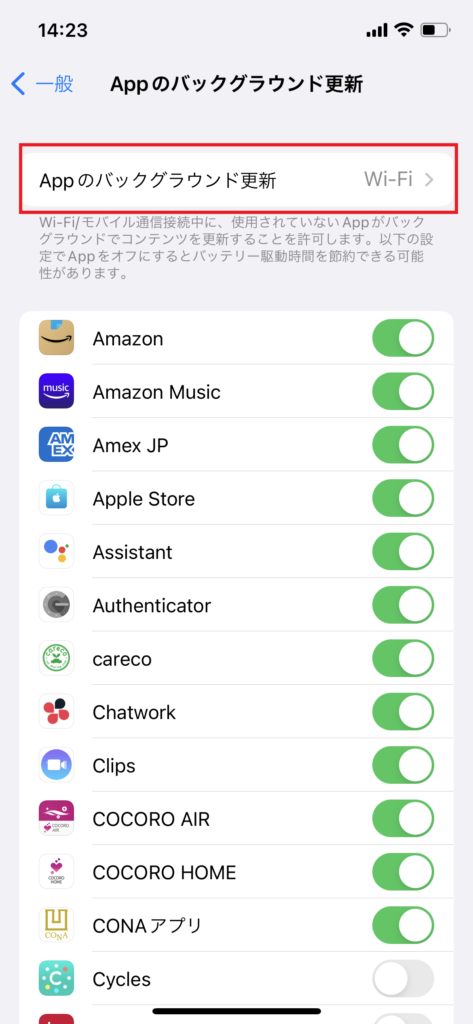
2.「Wi-Fi」を選択
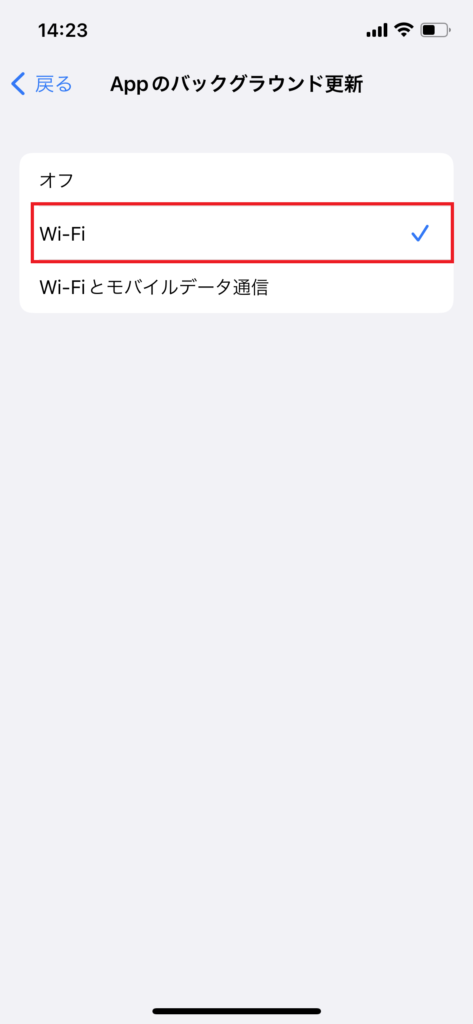
この設定をすればWi-Fiに繋がっていないときはバックグラウンド更新を行いません。
家などいつでも充電できる環境ではWi-Fiに繋いで更新させて、外では更新させたくないときに役に立ちます。
位置情報サービスが常にオンになっている
位置情報サービスが常にオンになっているとバッテリーを消耗します。
特に歩数や移動距離を測るアプリなどは外を歩いているだけでどんどんバッテリーを消費していきます。
対処法:位置情報サービスをオフにする
位置情報サービスは【設定】→【プライバシー】→【位置情報サービス】からオンオフの設定ができます。
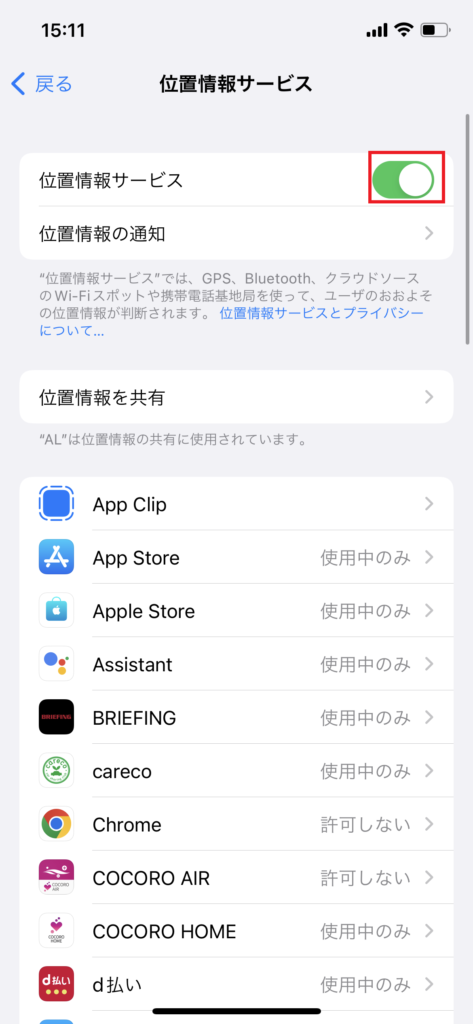
一番上のスライダーをオフにすれば全ての位置情報をオフにすることもできますが、場合によってはGoogleだけオンにしたいなどの状況もあるでしょう。
そのときは下に並んでいるアプリを個別にオンオフすることでも調節できます。
また位置情報の利用状態は
- 常に許可
- 使用中のみ許可
- 許可しない
の3通りがあります。
位置情報を使わないと機能しない、あるいは使った方が便利なアプリは【使用中のみ許可】にしておき、バランスよく使うとよいでしょう。
Wi-Fiを常にオンにしている
Wi-Fiを常にオンにしているとバッテリー消耗に繋がります。
特に街中でフリーWi-Fiを常に探す設定になっている場合は、iPhoneがWi-Fiをなんとか捕まえようと必死になって探すので、バッテリーを消費します。
対処法:使わないときはWi-Fiをオフにする
Wi-Fiを使う予定がないときはオフにしておきましょう。
Wi-Fiはコントロールセンターで簡単にオフにできます。
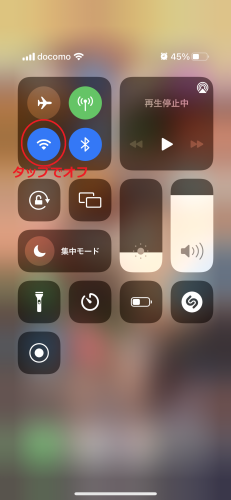
また特定のWi-Fi(自宅のものなど)にだけ接続して外ではWi-Fiを探させたくないときは【接続を確認】の項目をオフにしましょう。
【接続を確認】→【Wi-Fi】で下記画面の赤枠内をオフにすると設定できます。
【接続を確認】をオフにするとiPhoneがWi-Fiを探し回らなくなるので、バッテリーを節約することができます。
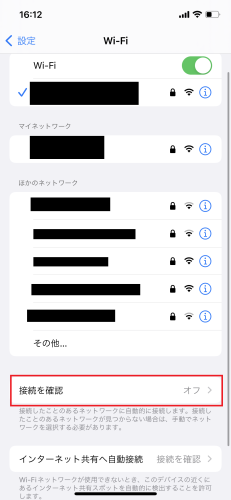
Bluetoothがオンになっている
BluetoothもWi-Fi同様に使わないときにはオフにしておきましょう。
対処法:Bluetoothを使わないときはオフにする
Bluetoothもコントロールセンターでタップするだけでオフにできます。
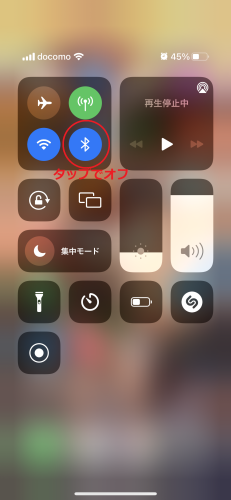
画面が明るすぎる
画面は最もバッテリーを使うパーツです。
直射日光下では特に画面を見やすくするために明るくしなければならないため通常よりもバッテリーを消耗します。
対処法:画面を暗めに設定する
不必要に明るくなっている場合は暗めに設定しておきましょう。
また自動調光をオフにすることでもバッテリーを節約できますが、手動で調節する手間も増えるためシチュエーションを選んで設定しましょう。
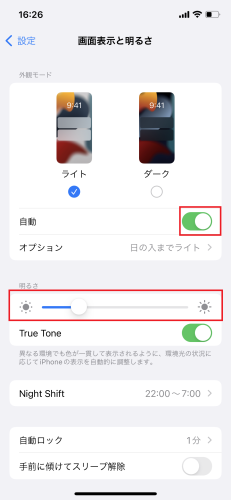
iOSが古い
iOSはバージョンによってはバッテリーの消耗が激しいものがあります。
iOSのアップデートはこういったバッテリー消費の激しいプログラムを改善したり、バグを取り除いて修正することもできます。
対処法:iOSを最新のものにアップデートする
今使っているiPhoneのiOSが最新バージョンでない場合はアップデートを実行しましょう。
アップデート直後はプログラムのチェックなどが入るのでいつもよりもバッテリーを消費しますが、すぐに落ち着くので慌てることはありません。
バッテリーが劣化している
単純な問題ですが、バッテリーそのものが劣化している場合も消費が激しくなります。
iPhoneに使われているリチウムイオンバッテリーは充電を繰り返していくと最大容量が減少する特性があり、これは避けることはできません。
iPhoneのバッテリーは500回近く充電すると80%まで最大容量が下がる傾向にあり、だいたい3年近くでバッテリーの寿命が来るといわれています。
対処法:バッテリーの交換
まずはiPhoneのバッテリー最大容量を確認してみましょう。
最大容量を確認するには設定から【バッテリー】→【バッテリーの状態】をタップしましょう。
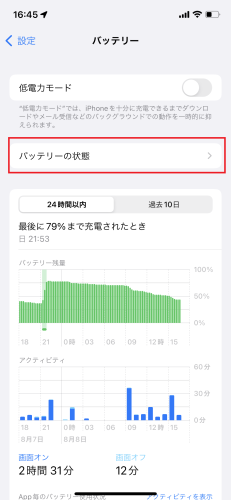
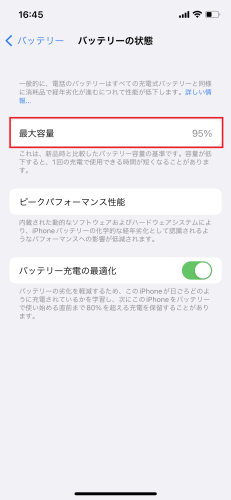
最大容量が80%近くまで低下している場合はバッテリーを交換した方がよいでしょう。
iPhoneのバッテリーに関してはこちらの記事も参考にしてみてください。
iPhoneバッテリーの寿命の目安は何年?確認方法や長持ちさせるコツも解説
バッテリーを消費しているアプリがある
アプリの中にはバッテリーの消費が異常に激しいものもあります。
バッテリーを消費するアプリを特定すれば不要な消耗を防ぐことができます。
対処法:バッテリーを消費するアプリを特定する
各アプリごとのバッテリー消費量は【設定】→【バッテリー】で下にスクロールすると各アプリの割合が出てきます。
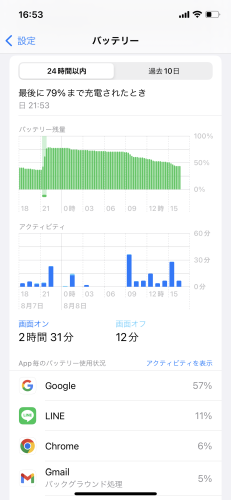
使用していないのに消費が激しいアプリがあれば削除してみましょう。
またバックグラウンド処理が多いアプリも同様に使っていなければ削除してください。
プッシュ通知が多すぎる
プッシュ通知は受信する度に画面に表示されるため、多ければそれだけバッテリーを消費します。
プッシュ通知はメッセージやニュース、SNSでのアクティビティなどをアプリが知らせてくれる機能なので、便利ではありますが、本当に必要なものに絞った方が電池の持ちはよくなります。
対処法:プッシュ通知を減らす
プッシュ通知は本当に必要なものだけにしましょう。
不要な通知をオフにするには【設定】→【通知】→【各アプリの通知を設定】の順で行います。
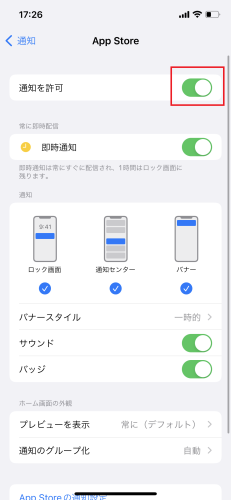
複数のアプリを同時に起動している
アプリを同時に起動するとその分バッテリーを消費します。
iPhoneは基本的に使っていないアプリはバッテリーを消費しないようになっていますが、バックグラウンド更新が有効になっていると消費する場合があります。
使用頻度の低いアプリを立ち上げている場合は終了しましょう。
対処法:アプリを終了させる
アプリを終了させるには【ホームボタン2回押し(ホームボタンがない機種は画面下からスワイプ)】→【終了させたいアプリを上に向かってスワイプ】の手順で行います。
ただし、よく使うアプリの場合は再度起動させる際にバッテリーを消耗するので、頻度が高い場合は終了させないでおきましょう。
まとめ:iPhoneの設定を見直して充電を節約しよう

以上、iPhoneの充電が減っていくときの対策を解説してきました。
対策ポイントは以下の通りです。
- バックグラウンド更新をオフにする
- 位置情報サービスをオフにする
- 使わないときはWi-Fiをオフにする
- 使わないときはBluetoothをオフにする
- 画面を暗めに設定する
- iOSを最新のものにアップデートする
- バッテリーの交換
- バッテリーを消費するアプリを特定する
- プッシュ通知を減らす
- アプリを終了させる
iPhoneは使えば使うほどバッテリーが劣化していきます。
バッテリーを交換するのも一つですが、長く使っている場合は買い替えを考えることもあるでしょう。
もし買い替えた場合は今まで使っていたiPhoneを何らかの方法で処分する必要があります。
そんなときはパソコン廃棄.comの無料処分サービスが便利です。
パソコン廃棄.comではパソコンだけではなくスマートフォンも受け付けています。
送料などの費用やデータ処分も無料で行っているので、iPhoneの買い替え時にぜひ検討してみてください。

監修者/前野 哲宏
フィットネスの店舗運営と新規事業で培った改善力を活かし、PCリサイクル事業で社会課題の解決に挑戦しています。









